怎么启用远程访问 win10如何允许远程桌面连接
更新时间:2024-02-06 16:47:12作者:xiaoliu
随着科技的发展,远程访问已经成为我们工作和生活中不可或缺的一部分,对于使用Windows 10操作系统的用户来说,如何启用远程访问以及允许远程桌面连接成为了一个重要的问题。远程访问可以让我们在不同的地方进行文件共享、远程控制和协同办公,极大地提高了工作的便利性和效率。接下来我们将探讨一下在Windows 10上如何启用远程访问以及允许远程桌面连接的方法。
操作方法:
1.右键我的电脑,选择【属性】
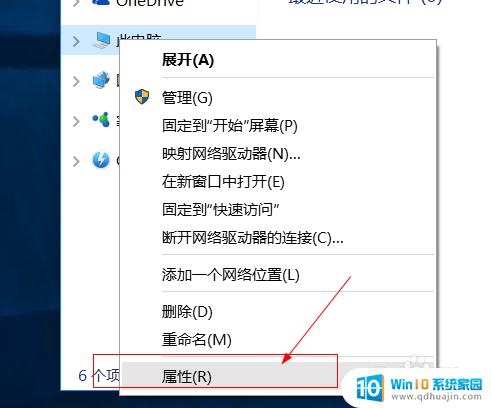
2.点击【远程设置】
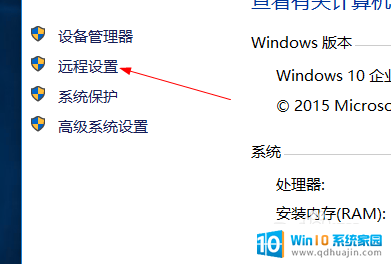
3.在远程桌面处,勾选 允许远程连接到此计算机。
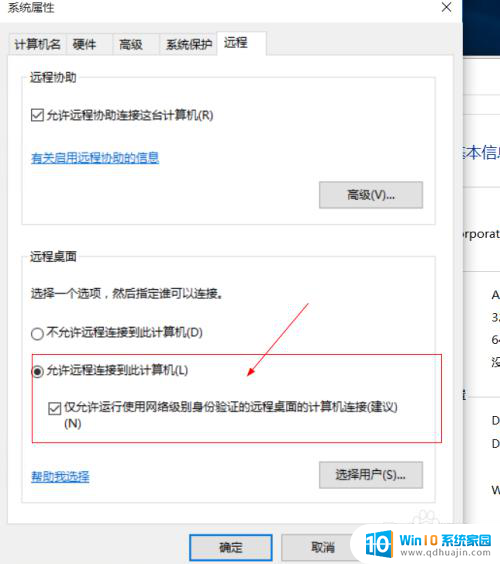
4.点击远程用户,可以添加允许远程连接的用户。
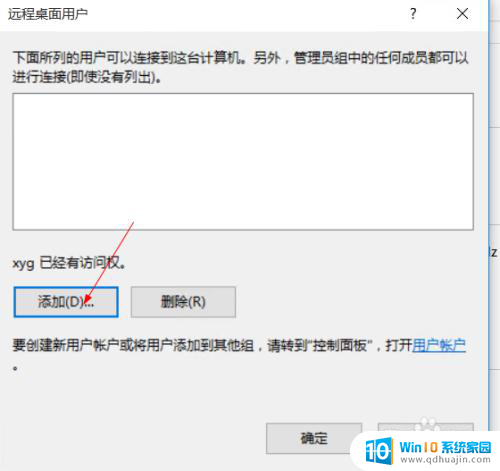
5.确定,完成设置,查看这台机器ip地址。
alt+r输入cmd
然后输入ipconfig
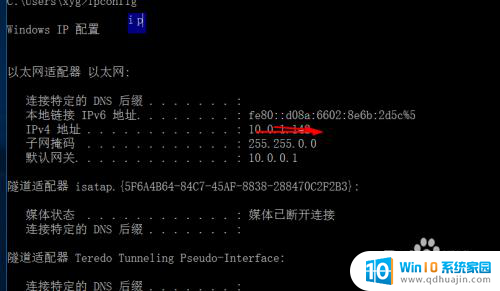
6.然后在另外一台电脑,atl+r
输入mstsc,回车
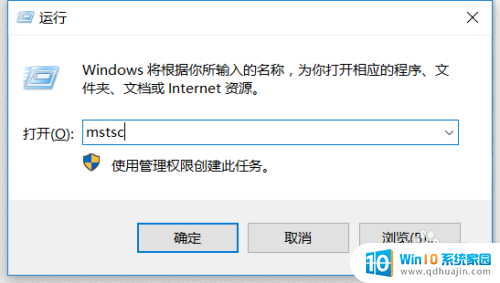
7.然后输入那台电脑的ip地址。
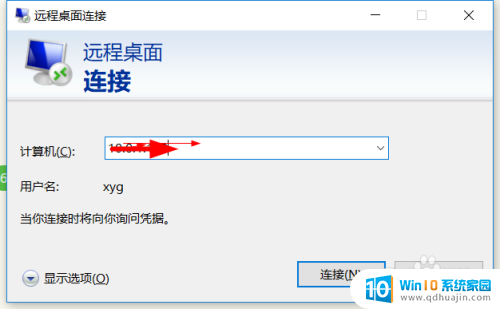
8.点击【连接】,再点击【连接】
输入用户名和密码,确定登录。
点击【更多选项】切换用户。
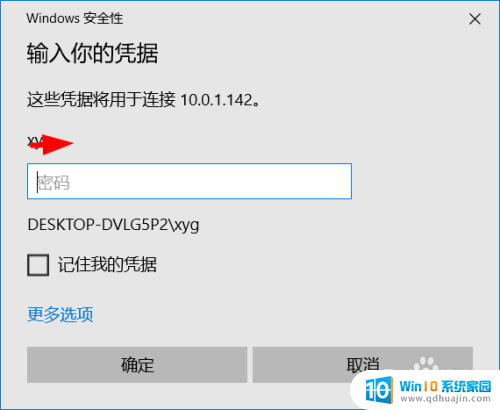
以上就是如何启用远程访问的全部内容,碰到同样情况的朋友们赶紧参照小编的方法来处理吧,希望能对大家有所帮助。





